If u wilt niet dat uw kind aankopen doet in de Android applicatie, met de problemen en onvoorziene uitgaven die u zouden kunnen veroorzaken, dan kunt u de aankopen met de mobiel deactiveren en ze opnieuw activeren wanneer u geïnteresseerd bent.
Mogelijk hebt u de optie per ongeluk geactiveerd, of heeft u deze al lang ingeschakeld en heeft u deze mogelijk gemaakt een aankoop onbewust of per vergissing, maar het probleem is groter als het gaat om kinderen voor de mobiel. Ze kunnen gemakkelijk aankopen doen met de mobiel zonder dat u het kunt vermijden, tenzij u het altijd weet. Het retourneren van app-aankopen is een tijdrovend en onaangenaam proces.

Het is heel comfortabel om sneller te kopen zonder dat je elke keer dat je het gaat doen het wachtwoord hoeft in te voeren, maar als kinderen toegang hebben tot deze optie, is dat niet het beste idee ter wereld. Daarom zeg ik je hoe je het gemakkelijk kunt vermijden met zeer weinig stappen.
Bescherm mobiele aankopen
Vanuit de instellingen van je Android-mobiel kan dat blokkeer aankopen in een paar stappen , dus ik zal je vertellen hoe je het heel gemakkelijk kunt doen. Neem je mobiel in je handen, ontgrendel hem indien nodig en volg deze instructies waarover ik je ga vertellen. Er zijn slechts drie stappen, aangezien u alleen de Play Store hoeft te openen, naar de instellingen hoeft te gaan en de authenticatieoptie voor aankopen hoeft te activeren, hoewel ik u in detail zal vertellen hoe u dit moet doen.
Schakel in-app-aankopen uit via instellingen zoals:
- Open Play Store op je mobiel.
- Klik op het icoon met uw foto of initiaal, in de rechterbovenhoek
- Ga naar Instellingen> Verificatie> Verificatie vereisen voor aankopen
- Kies de optie 'Voor alle aankopen op Google Play vanaf dit apparaat'
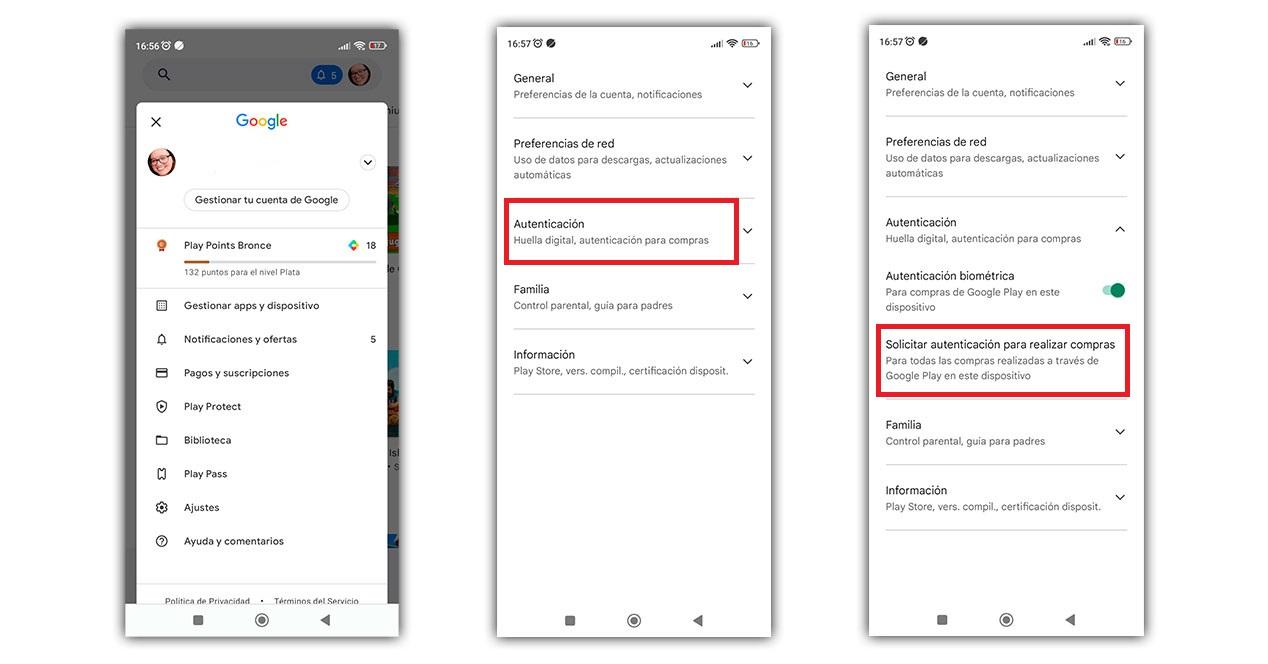
Klaar, als je het eenmaal doet zij zullen u om het wachtwoord vragen elke keer dat u een aankoop doet. Als u kinderen heeft of bang bent dat u een aankoop doet zonder dat u daar zin in heeft, is dit uw beste optie. U kunt ook inschakelen biometrische authenticatie voor aankopen als u dat wenst, in het gedeelte Authenticatie.
Als u nog een stap verder wilt gaan, kunt u in uw accountinstellingen naar het gedeelte Familie gaan en ouderlijk toezicht instellen zodat ze geen toegang krijgen tot bepaalde inhoud die niet geschikt is voor hun leeftijd of waarin ze ongewenste aankopen kunnen doen.
Ga terug naar automatische aankopen
Als je er spijt van hebt of als het lang gaat duren voordat de kleintjes de mobiel oppakken en je jezelf niet ingewikkeld wilt maken met aankopen vanaf je mobiel, kun je dezelfde stappen volgen en deze wijzigen in nooit of elke 30 minuten . In het eerste geval vragen ze je niet om je te legitimeren voor je mobiele betalingen, in het tweede geval doen ze dat elk half uur. Laat deze laatste optie niet aan kinderen over, want een half uur is lang.
Het doen is eenvoudig:
- Start Play Store
- Klik op het icoontje met je foto of initiaal
- Ga naar uw Instellingen optie
- Bevestig authenticatie
- kies Verificatie vereisen voor aankopen
- Blijf bij de opties Nooit of Elke 30 minuten
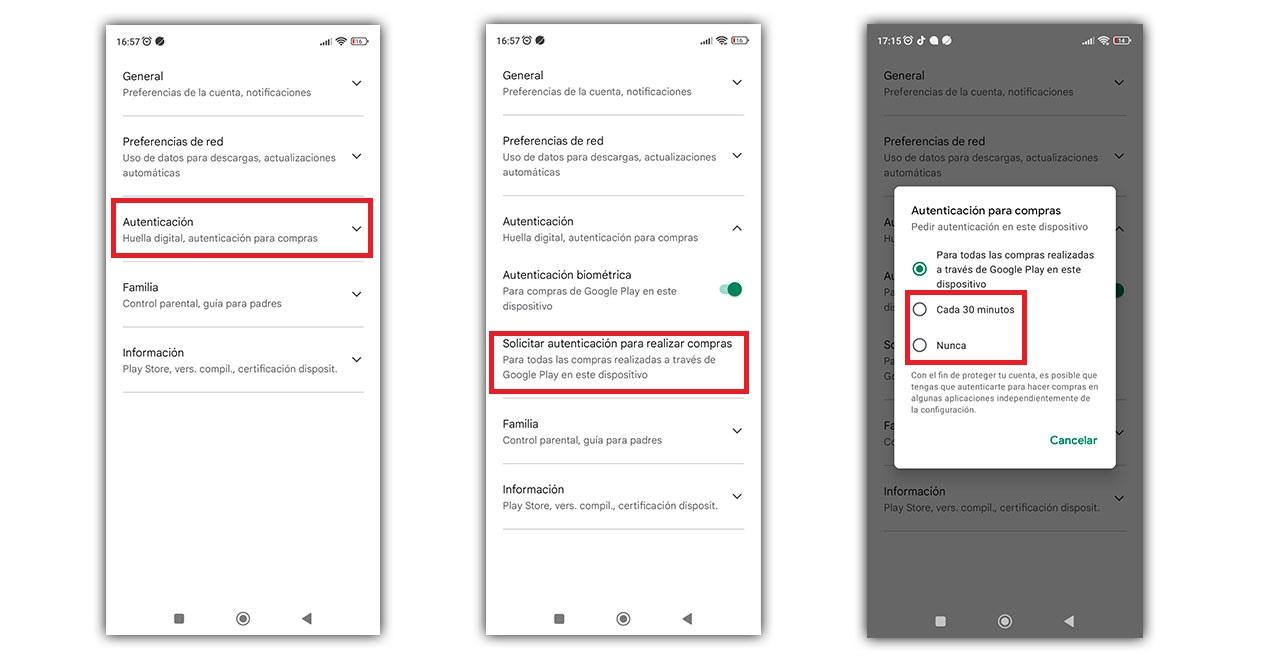
Onthoud dat, zelfs als u deze configuratie verlaat, er applicaties zijn waarmee u zich nog steeds kunt identificeren als extra beveiligingsmiddel. Niet in alle, maar in sommige moet u mogelijk uw toegangsgegevens invoeren voordat u koopt. Dit in ieder geval is niet de beste optie als je kinderen hebt . Als je het bij kinderen gaat gebruiken, controleer dan wat ze goed doen en het kan geen kwaad dat je biometrische authenticatie handhaaft.